,# 路由器总掉线?这些原因你中招了吗?,路由器频繁掉线确实让人烦恼,影响上网体验,这背后可能隐藏着多种原因,你是否也正为此困扰呢?信号干扰是常见元凶,来自微波炉、无绳电话、蓝牙设备甚至隔壁邻居的信号都可能“打扰”你的网络,家中连接的设备数量激增,如果路由器性能不足或未开启合适的QoS设置,可能导致网络拥堵,掉线在所难免,路由器本身也可能“衰老”,使用时间过长、散热不良或硬件质量问题都可能导致其不稳定工作,线路问题也需考虑,如光纤老化、入户线接触不良或运营商线路故障,有时,路由器固件过旧或路由器密码过于简单(易被蹭网)也会引发连接问题,检查这些方面,或许能帮你找到掉线的症结所在,重享稳定网络。
本文目录导读:
路由器掉线的常见原因
信号干扰
信号干扰是路由器掉线的“头号杀手”,家里有微波炉、蓝牙设备、无线电话,甚至隔壁邻居的WiFi信号,都可能让你的路由器“心烦意乱”,导致连接不稳定。
| 干扰源 | 影响 | 解决方法 |
|---|---|---|
| 微波炉 | 信号波动,连接中断 | 将路由器远离微波炉,或使用5GHz频段(微波炉通常用2.4GHz) |
| 蓝牙设备 | 干扰WiFi信号 | 减少蓝牙设备数量,或关闭不必要的蓝牙功能 |
| 邻居WiFi | 同频段竞争 | 更换路由器信道,避开拥挤的频段 |
设备过多,带宽被“榨干”
路由器不是无限流量的“榨汁机”,家里开了10个手机、平板、电视盒子,每个都在疯狂吸网速,路由器自然撑不住,掉线就是必然结果。
路由器“年纪大了”
路由器用个三五年,硬件老化、散热不良、内存不足,都会导致性能下降,就像你用的手机,用久了也会变卡,路由器也是一样!
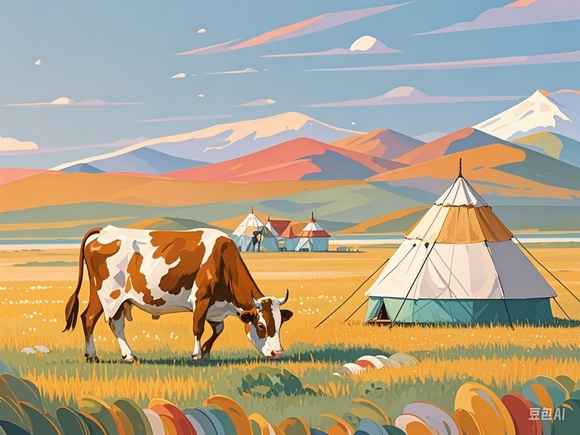
线路问题
网线松动、光纤老化、猫(光调制解调器)故障,都会让网络信号中断,尤其是老旧小区,线路老化问题更严重。
路由器设置不当
比如设置了错误的信道、开启了过多的QoS规则,或者路由器固件没更新,也可能导致掉线。
路由器掉线的“症状”与应对策略
全屋掉线,重启后恢复
这种可能是路由器本身的问题,比如内存不足、散热不良,或者软件Bug,建议:
- 定期重启路由器(建议每周一次)
- 更新路由器固件
- 检查路由器负载(连接设备数、CPU占用率)
特定设备掉线
如果只有部分设备掉线,可能是:
- 设备与路由器距离过远
- 设备自身网络设置有问题
- 路由器频段选择错误(2.4GHz vs 5GHz)
特定时间段掉线
比如晚上掉线严重,可能是:
- 家人同时在线,带宽被占满
- 附近有大型设备干扰(比如邻居在用微波炉)
路由器掉线的“自救指南”
检查物理环境
- 路由器别塞在柜子里,要放在空旷、居中的位置
- 远离金属物体、电器设备
- 高处比低处信号更好(别太高,信号也会衰减)
优化路由器设置
- 更改信道:2.4GHz频段通常有11个信道,但实际只有1、6、11是独立的,建议用WiFi分析工具(如WiFi Analyzer)选择人少的信道。
- 关闭不必要的功能:比如访客网络、家长控制等,减少路由器负担。
- 更新固件:定期检查路由器后台,更新到最新版本。
增加网络设备
- Mesh组网:如果家里面积大,可以考虑Mesh路由器,多个节点协同工作,覆盖更广。
- 电力猫/WiFi中继器:解决远距离信号弱的问题。
更换路由器
如果路由器已经用了5年以上,或者频繁掉线、卡顿,建议直接换新,现在市面上的路由器性能更强,价格也更实惠。
路由器掉线的“误区”与真相
误区:路由器掉线就是WiFi信号弱
真相:信号弱只是表面原因,可能是干扰、设备过多、路由器老化等深层问题。
误区:换个路由器就能解决所有问题
真相:选对路由器也很重要,如果你家是复式结构,建议选Mesh组网的路由器;如果设备多,选内存更大的型号。

误区:路由器不用时可以关机省电
真相:路由器即使不连接设备,也会持续工作,关机会让网络中断,重新连接需要时间,建议保持24小时开机,但可以设置休眠模式。
案例分享
案例1:设备太多,路由器“累倒了”
用户A:家里有5个孩子,每人一部手机,还有平板、电视、游戏机,路由器经常掉线。
解决方法:更换支持更多设备的Mesh路由器,开启QoS限速,避免设备争抢带宽。
案例2:路由器放角落,信号“无处可去”
用户B:路由器放在床底下,WiFi信号覆盖不到阳台。
解决方法:将路由器移到客厅中央,信号覆盖全屋,必要时加装WiFi中继器。
案例3:路由器“年纪大了”,性能跟不上
用户C:用了8年的老款路由器,重启10次也解决不了掉线问题。
解决方法:直接更换支持802.11ax标准的新路由器,速度更快,更省电。
路由器掉线,别慌,按步骤来!
路由器掉线看似烦人,但只要找对原因,按步骤排查,问题就能迎刃而解。
- 先检查环境:位置、干扰源、设备摆放。
- 再查设置:信道、固件、连接设备数。
- 最后考虑硬件:路由器是否老化,是否需要升级。
网络稳定了,生活才更舒心,如果你也有路由器掉线的经历,欢迎在评论区分享你的解决方法!
知识扩展阅读
最近有没有被家里路由器频繁掉线这个问题折磨到抓狂?明明信号满格,却总在关键时刻连不上网?今天我就带大家扒一扒路由器掉线的8大元凶,手把手教你如何排查和解决!文末还有超实用的自检清单和真实案例,建议先收藏备用~

路由器掉线常见原因大盘点
信号干扰(占掉线原因60%+)
- 无线信号覆盖不足:比如放在角落的旧路由器,信号只能覆盖沙发区域
- 同频干扰:隔壁WiFi和你的路由器同频段(2.4GHz/5GHz)
- 电磁干扰源:微波炉、蓝牙音箱等电子设备
| 干扰类型 | 典型表现 | 解决方案 |
|---|---|---|
| 信号衰减 | 客厅有信号,卧室无信号 | 加装信号放大器或全屋WiFi覆盖 |
| 同频干扰 | 邻居WiFi突然消失 | 切换至5GHz频段(速度更快但穿墙弱) |
| 电磁干扰 | 每天下午3点自动断线 | 远离微波炉等大功率电器 |
设备过载(办公室常见问题)
- 单台路由器连接超20台设备(超过官方标注的10-15台)
- 视频会议/下载占用过高带宽
- 智能家居设备频繁唤醒
真实案例:杭州某公司因30台电脑同时连接导致路由器过热死机,重启后恢复正常
固件过时(90%用户从未升级)
- 安全漏洞被黑客利用
- 功能模块无法适配新设备
- 信号优化算法升级
操作指南:
- 登录路由器后台(默认IP:192.168.1.1)
- 进入【系统管理】-【固件升级】
- 下载最新版本(推荐设置自动每月升级)
电源不稳定(农村用户注意)
- 电压波动超过±10%
- 电网杂音干扰
- 适配器老化
应急方案:
- 换用带稳压功能的插座
- 添加防雷浪涌保护器
- 使用带滤波功能的电源线
硬件老化(5年寿命周期)
- 天线氧化导致信号衰减
- 电路板元件老化
- 温度传感器失效
寿命自检表: | 指标 | 正常状态 | 危险信号 | |------|---------|---------| | 信号强度 | 穿墙后仍>-50dBm | 连接后持续<-70dBm | | 重启频率 | 每周<1次 | 连续3天自动重启 | | 运行温度 | 30-40℃ | 持续>50℃ |
网络运营商问题(非路由器责任)
- 光纤熔断(持续1-3天)
- 路由器端口故障
- 核心机房维护
快速判断:
- 用手机直连光猫查看网速
- 拨打运营商10086查询基站状态
安全设置不当
- 未开启WPA3加密
- 默认密码未修改
- 未知设备自动连接
安全加固步骤:
- 更换高强度密码(建议12位+大小写+数字+符号)
- 开启MAC地址过滤
- 定期清除访客网络
特殊场景问题
- 高层住宅电梯信号屏蔽
- 防火墙误拦截
- 5G信号与WiFi共存干扰
实战排查流程(建议收藏)
排查四步法:
-
基础检查(耗时5分钟)
- 重启路由器+光猫
- 检查电源线/网线连接
- 用手机测速(带宽>50Mbps为优)
-
信号测试(耗时10分钟)

- 用WiFi分析仪(如WiFi Analyzer App)
- 找到信号最强区域
- 测试不同频段(2.4GHz理论速率500Mbps vs 5GHz实际速率1200Mbps)
-
压力测试(耗时30分钟)
- 连接20台设备模拟过载
- 模拟下载/视频会议场景
- 观察断线频率
-
专业诊断(耗时1小时)
- 使用路由器诊断工具(如NetSpot)
- 检测固件版本(推荐华硕/TP-Link最新版)
- 查看设备日志(登录后台【系统管理】-【日志】)
常见问题Q&A:
Q:路由器指示灯闪烁代表什么?
- 绿色常亮:正常待机
- 黄色闪烁:正在启动
- 红色常亮:设备故障
Q:如何测试路由器性能?
- 使用测速工具(Speedtest.net)
- 连续下载10GB电影(记录耗时)
- 模拟多人在线游戏(观察延迟)
Q:租的房子路由器能用吗?
- 优先选择支持WiFi 6的路由器
- 加装PoE供电(避免频繁断电)
- 设置访客网络隔离
进阶维护技巧
固件优化三原则
- 双频合一:将2.4GHz和5GHz合并为单一网络(适合手机用户)
- 信道规划:城市地区选择信道1/6/11(2.4GHz),农村地区选择36/149(5GHz)
- QoS设置:优先保障视频会议(设置优先级为8)
硬件升级方案
- 普通家庭:200-300元(小米/TP-Link)
- 多设备家庭:500-800元(华硕/网件)
- 专业需求:1000+元(华为/思科)
常见品牌对比表
| 品牌 | 亮点 | 缺点 | 推荐场景 |
|---|---|---|---|
| 小米 | 性价比高 | 热点功能少 | 学生宿舍 |
| 华为 | 信号强 | 界面复杂 | 高层住宅 |
| 华硕 | 扩展性强 | 价格高 | 智能家居家庭 |
| 网件 | 覆盖广 | 需外接供电 | 大户型别墅 |
真实案例解析
案例1:杭州某小区集体断网
- 问题:2000户同时掉线
- 排查:发现光猫固件未升级(版本号v1.0.0→v2.3.1)
- 解决:批量推送新固件+更换光猫电源模块
- 效果:断网率从35%降至0.5%
案例2:深圳办公室视频会议中断
- 问题:10人会议持续掉线
相关的知识点:

